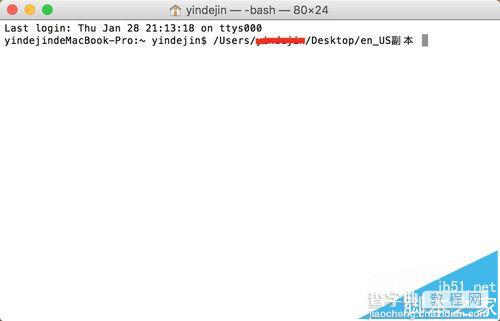mac怎么复制文件的路径?mac文件路径的查看和复制方法
发布时间:2016-12-27 来源:查字典编辑
摘要:有时候需要mac中文件或者文件夹的路径,但右击后发现文件的路径都是用箭头相连接的也没法复制。真是无语了。现在就来复制和查看文件的路径。1、找...
有时候需要mac中文件或者文件夹的路径,但右击后发现文件的路径都是用箭头相连接的也没法复制。真是无语了。现在就来复制和查看文件的路径。
1、找到launchpad。再如下截图得地方。找到单击。
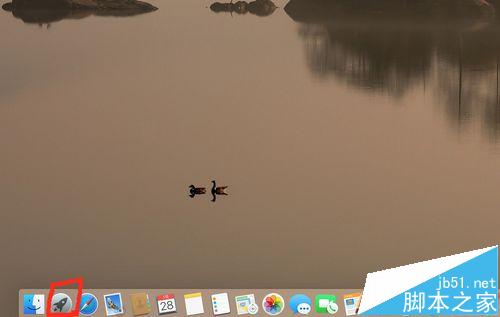
2、找到划红线的方框内的其他,单击,
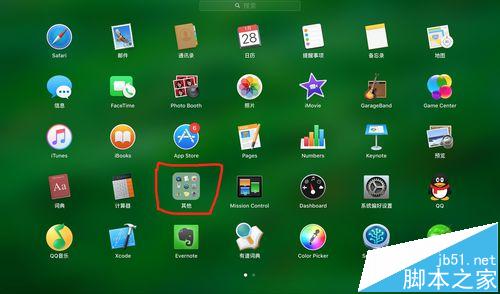
3、找到终端,单击打开终端,如图中红线方框
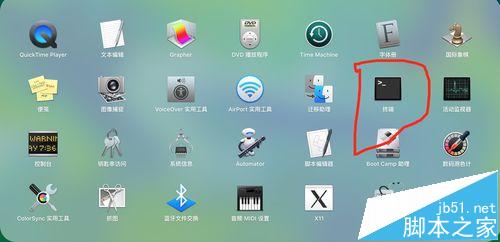
4、单击后会跳到如下界面。关键的一步到了。大家注意了。找到需要路径的文件。把他拖到终端中。
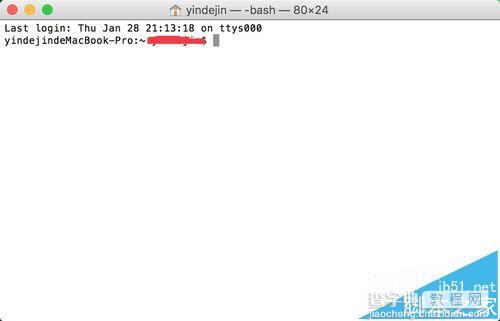
5、选中需要路径的文件,单击按住,然后拖到终端中,如图。

6、需要的路径就出现了,选中复制就可以了、是不是还算简单呢。